Das Beispiel, um alle Netzwerkadapter unter Windows 11, 10, 8.1, ... zu sehen, oder die Verbindung zu deaktivieren / aktivieren!Inhalt: 1.) ... Alle Netzwerkadapter unter Windows OS deaktivieren, aktivieren!
|
| (Bild-1) Windows 10 Netzwerkadapter deaktivieren und aktivieren! |
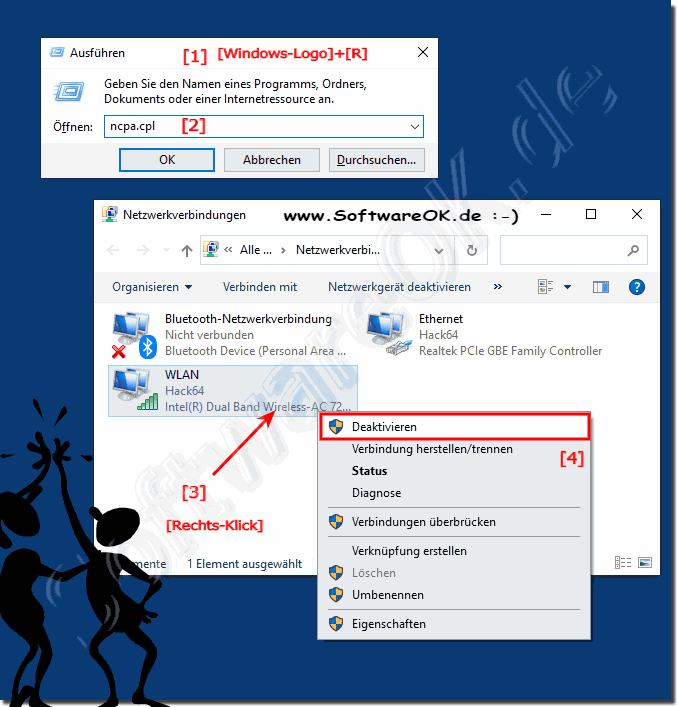 |
Info:
Windows 10 zeichnet sich durch eine große Liste von Wi-Fi-Parametern und seinen Funktionen aus, die dem Benutzer zur Verfügung stehen: Verbindungsdaten anzeigen, Sicherheitseinstellungen konfigurieren, gemeinsamen Zugriff konfigurieren, Dateifreigabe, Remotezugriff und gespeicherte Kennwörter anzeigen.
Siehe gespeicherte Schlüssel
Windows 10 bietet die Möglichkeit, das Kennwort des Netzwerks anzuzeigen, mit dem Ihr Gerät verbunden ist, z. B. um mit einem Smartphone eine Wi-Fi-Verbindung herzustellen, oder einen Schlüssel an einen Freund weiterzugeben. ► Befehl um alle WLAN Infos in Windows-10 zu sehen!
Windows 10 zeichnet sich durch eine große Liste von Wi-Fi-Parametern und seinen Funktionen aus, die dem Benutzer zur Verfügung stehen: Verbindungsdaten anzeigen, Sicherheitseinstellungen konfigurieren, gemeinsamen Zugriff konfigurieren, Dateifreigabe, Remotezugriff und gespeicherte Kennwörter anzeigen.
Siehe gespeicherte Schlüssel
Windows 10 bietet die Möglichkeit, das Kennwort des Netzwerks anzuzeigen, mit dem Ihr Gerät verbunden ist, z. B. um mit einem Smartphone eine Wi-Fi-Verbindung herzustellen, oder einen Schlüssel an einen Freund weiterzugeben. ► Befehl um alle WLAN Infos in Windows-10 zu sehen!
2.) Ein Blick in den Gerätemanager und Netzwerkadapter Treiber unter Windows 10!
1. Starten Sie wie immer den Windows 10 Gerätemanager2. Öffnen sie "Netzwerkadapter"
3. Markieren Sie einen der Netzwerkadapter
4. Und eventuell eine Treiber Aktualisierung starten
( ... siehe Bild-2 Punkt 1 bis 5)
PS:
So überprüfen Sie auf eine elegante Weise Ihren Netzwerkadapter. Bei Internet-Ausfällen oder Netzwerk-Problemen unter Microsoft Windows 10, hilft es oft schon einen prüfenden Blick auf den Netzwerkadapter zu werfen. So können Sie ausschließen, dass dort die Ursache des Netzwerks Problems liegt.
So überprüfen Sie auf eine elegante Weise Ihren Netzwerkadapter. Bei Internet-Ausfällen oder Netzwerk-Problemen unter Microsoft Windows 10, hilft es oft schon einen prüfenden Blick auf den Netzwerkadapter zu werfen. So können Sie ausschließen, dass dort die Ursache des Netzwerks Problems liegt.
| (Bild-2) Alle Netzwerkadapter unter Windows 10 (sehen, deaktivieren, aktivieren)? |
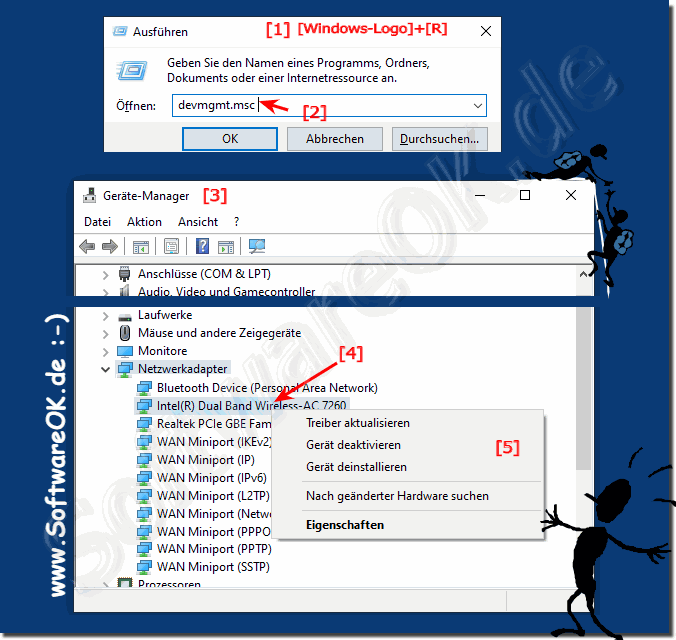 |
3.) Adapter und Netzwerk Probleme Tipps und Links!
Prüfen Sie auch alle Verbindungen im Netzwerk, es kann sein, dass OneDrive wegen WLAN oder Router die Fritz-Box, Speedport, TP-Link, ... die Verbindung verliert! Bevor Sie viel Zeit mit der Fehlersuche verlieren, beim Netzwerkadapter, sollten Sie andere Ursachen auch ausschließen, eben beim Router oder dem sonstigen Übertragungsweg Kabel, Stecker, .....FAQ 192: Aktualisiert am: 30 Juli 2023 14:27
